Como criar descontos no carrinho WooCommerce (guia completo)
Publicados: 2020-12-16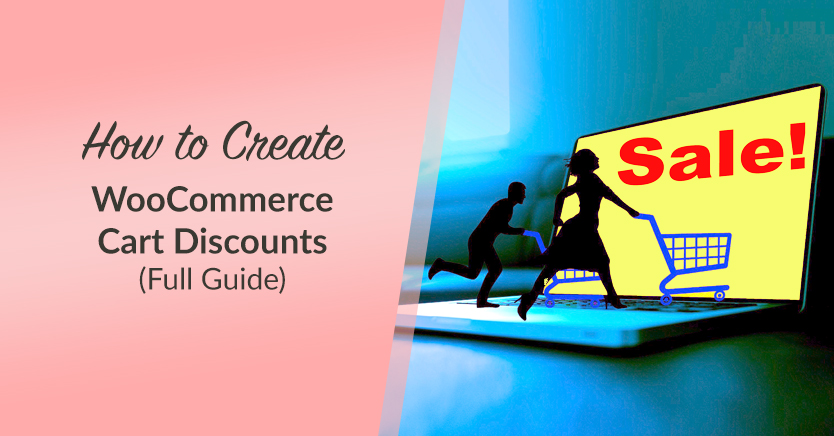
Cerca de 81% dos clientes adicionam produtos aos seus carrinhos apenas para abandoná-los. O abandono de carrinho é um fato da vida das lojas online, por isso é essencial que você encontre maneiras de incentivar os usuários a passar pelo processo de checkout. É aí que entram os descontos do carrinho WooCommerce.
Ao oferecer descontos logo antes do checkout, você aumenta as chances de que os clientes decidam fazer uma compra. Usando Cupons Avançados, você pode implementar descontos no carrinho WooCommerce de várias maneiras.
Neste artigo, falaremos um pouco mais sobre o abandono de carrinho tão prevalente no e-commerce. Em seguida, veremos como criar descontos no carrinho WooCommerce usando cupons avançados. Vamos lá!
O que causa o abandono do carrinho nas lojas online?
Em muitos casos, pode haver uma correlação direta entre o abandono de carrinho e a facilidade de uso da sua loja. No entanto, também é importante entender que muitos clientes podem não pretender realizar as compras em primeiro lugar.
Isso significa que reduzir o abandono de carrinho para 0% é praticamente impossível. No entanto, se você conseguir que a taxa de abandono da sua loja fique abaixo da média de 81% do e-commerce, você está fazendo algo certo.
Alguns dos fatores mais comuns que geram altas taxas de abandono de carrinho incluem:
- Taxas ocultas, como custos de envio e impostos
- Falta de confiança em sua loja
- Problemas de usabilidade que dificultam a finalização das compras
- Forçar os usuários a se registrarem para fazer uma compra
- Não oferecer uma política de devolução
- Um processo geral de checkout complexo
Se a sua loja sofre de algum desses problemas, isso vai te custar tanto quanto o abandono do carrinho. No entanto, supondo que sua loja e seu processo de checkout sejam tão fáceis de usar quanto possível, isso ainda deixa espaço para melhorias.
Ou seja, você pode segmentar os usuários que estão em dúvida sobre fazer uma compra porque não acham que estão fazendo um bom negócio. A melhor maneira de fazer isso é oferecendo um desconto no carrinho WooCommerce.
Como criar descontos no carrinho WooCommerce
Para seguir o tutorial abaixo, você precisará usar o plugin Advanced Coupons. A versão gratuita do plug-in não inclui a funcionalidade de condições do carrinho, que é o que permite oferecer descontos de carrinho WooCommerce altamente segmentados.
Etapa 1: definir um tipo e valor de desconto
Para começar, vá para Cupons > Adicionar Novo no seu painel e procure a seção Dados do cupom > Geral . Aqui você pode escolher o tipo de desconto que deseja oferecer aos seus clientes:
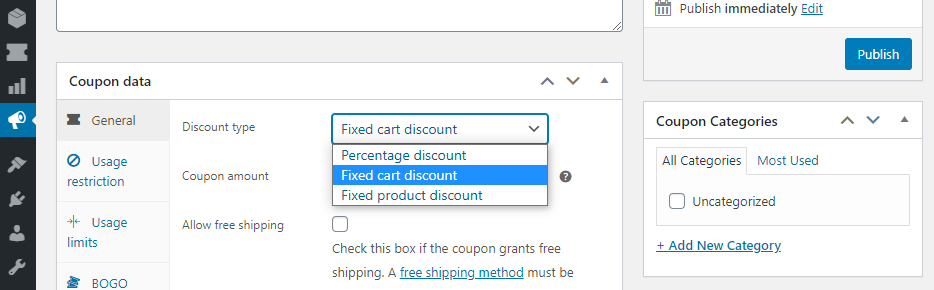
Para carrinhos WooCommerce, geralmente não recomendamos oferecer descontos percentuais ou fixos em produtos. Com descontos baseados em porcentagem, você corre o risco de perder um pouco de dinheiro em algumas transações, principalmente para totais altos.
Se você deseja oferecer descontos no carrinho WooCommerce, sua melhor aposta é a configuração de desconto no carrinho fixo . Com essa opção, você pode escolher um valor para descontar do carrinho do cliente.
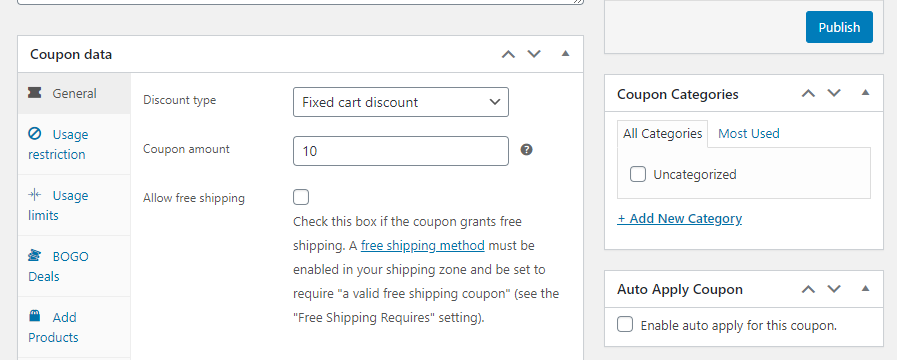
Contanto que você configure o cupom de desconto para aplicar apenas em compras acima do valor X, você não perderá dinheiro em nenhuma venda.
Se você olhar de perto, notará que os Cupons Avançados também permitem que você ofereça cupons de frete grátis. O frete grátis também pode funcionar como um incentivo para reduzir o abandono de carrinho e temos um tutorial completo de como implementá-lo.
Etapa 2: configurar as condições do carrinho
Advanced Coupons vem com um sistema de condições de carrinho que permite configurar regras que regem quando os usuários podem aplicar os cupons que você cria.

Por exemplo, você pode criar cupons que só funcionam quando um carrinho inclui mais de X itens ou totais acima de Y. O sistema é altamente flexível e permite configurar várias regras que funcionam juntas usando e/ou condicionais:
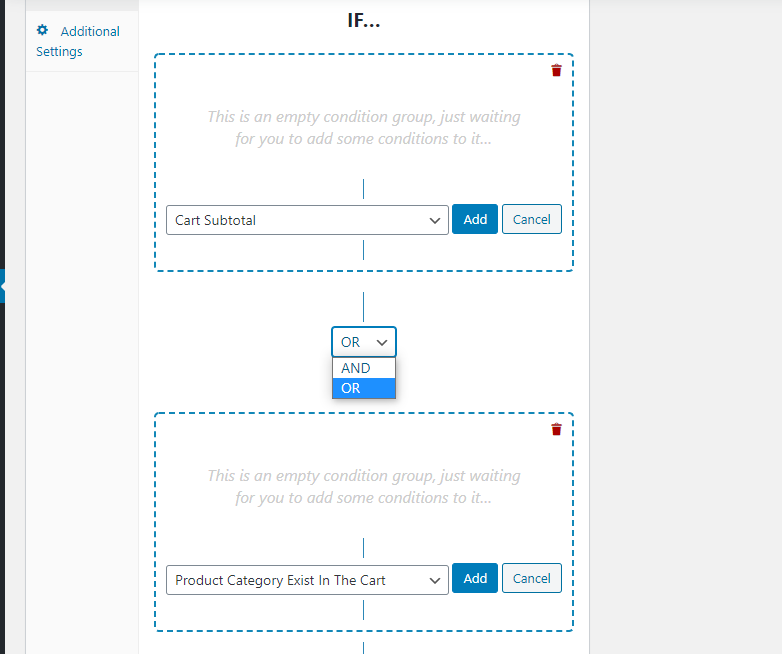
Para descontos no carrinho WooCommerce, recomendamos que você use a condição Subtotal do carrinho . Essa condição permite que você faça com que os cupons funcionem apenas para carrinhos com produtos que totalizam mais de X:
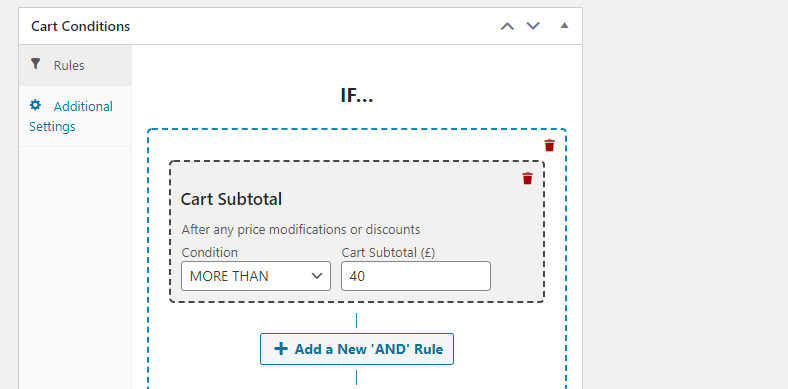
Embora você seja livre para oferecer qualquer tipo de desconto no carrinho WooCommerce que desejar, a condição Subtotal do carrinho é a opção mais fácil de configurar.
Outras opções que você também pode implementar incluem descontos para carrinhos que incluem tipos específicos de produtos, para usuários conectados, pessoas que gastaram mais de X em dinheiro em sua loja e muito mais.
Depois de configurar as condições do seu carrinho, você pode salvar e publicar o cupom. No entanto, se você deseja que o maior número possível de usuários possa se beneficiar dele, há mais um passo a seguir.
Etapa 3: ative o aplicativo de aplicação automática ou de um clique para seu desconto
Cupons avançados inclui recursos que permitem que os cupons sejam aplicados automaticamente quando os clientes atendem às condições configuradas por você. Você também pode adicionar uma opção de aplicação com um clique caso não queira automatizar todo o processo.
Esses recursos são particularmente úteis para descontos no carrinho do WooCommerce, pois permitem que o maior número possível de usuários tire proveito deles. Se você distribuir códigos de cupom manualmente ou por e-mail, é provável que muitos clientes percam a economia.
Ativar a aplicação automática de um cupom é fácil. Tudo o que você precisa fazer é marcar a opção Ativar aplicação automática para este cupom à direita da seção Dados do cupom :
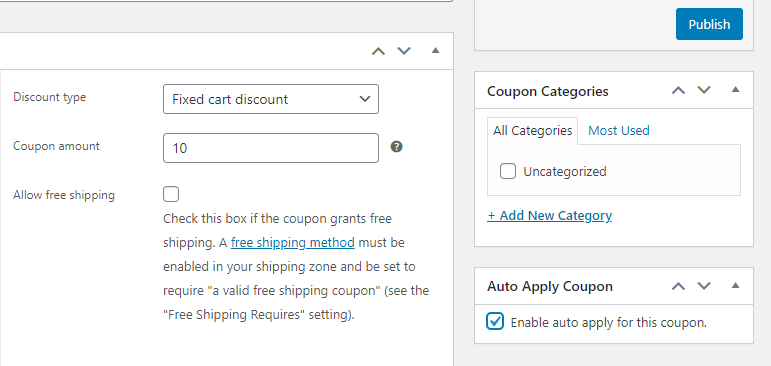
Se preferir oferecer uma opção de aplicação com um clique, vá para Dados do cupom > Notificação de aplicação com um clique e ative a opção Ativar aplicação com um clique :
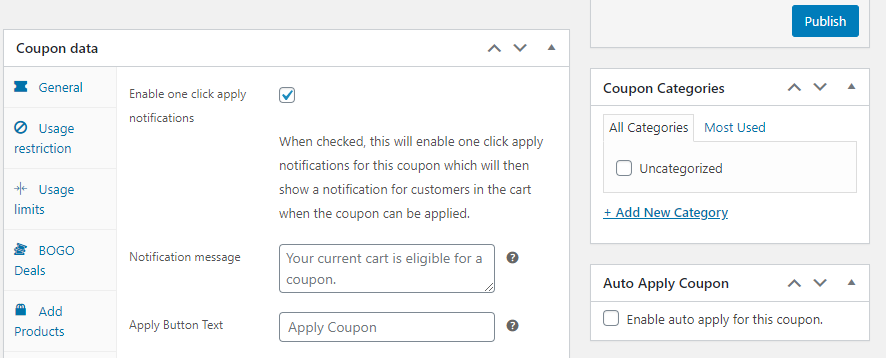
Os Cupons Avançados permitem que você configure o texto do botão de aplicação de um clique que aparece durante o processo de finalização da compra. Se um carrinho não atender às condições que você definiu, os clientes também verão uma mensagem que você decidiu antecipadamente.
Depois de decidir se deseja usar a aplicação automática ou a opção de aplicação com um clique, salve seu cupom e pronto. Agora, os clientes poderão começar a aproveitar os descontos do carrinho WooCommerce em sua loja.
Conclusão
Obter a taxa de abandono de carrinho da sua loja para 0% é impossível. No entanto, reduzir essa taxa em alguns pontos percentuais pode ter um impacto significativo na receita da sua loja. Uma das melhores maneiras de fazer isso é oferecendo descontos no carrinho WooCommerce.
Usando Cupons Avançados, você pode implementar descontos no carrinho de compras de várias maneiras. O sistema de condições do carrinho permite configurar os requisitos exatos que um carrinho precisa atender para obter um desconto. Se você quiser garantir que todas as compras qualificadas recebam esse desconto, você pode até ativar o recurso de aplicação automática para isso.
Você tem alguma dúvida sobre como implementar descontos no carrinho WooCommerce? Vamos falar sobre eles na seção de comentários abaixo!
